win11系统内置有edge浏览器,不仅能查找资料,还可以做其他用途,而且直接打开即可使用。近期,有的用户反馈自己edge浏览无法访问网页,关于这个疑问,用户一起阅读下面4个步骤即
win11系统内置有edge浏览器,不仅能查找资料,还可以做其他用途,而且直接打开即可使用。近期,有的用户反馈自己edge浏览无法访问网页,关于这个疑问,用户一起阅读下面4个步骤即可解决。
具体方法如下:
1、在设置中的应用选项下,点击【应用和功能】。
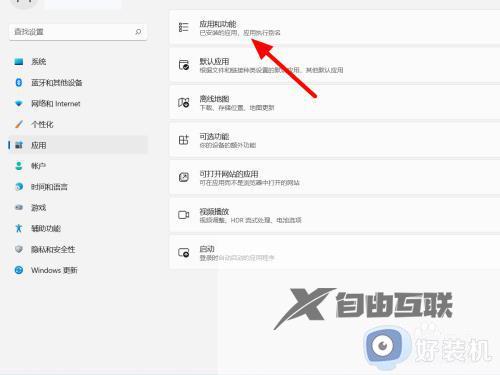 2、找到edge浏览器,单击【设置】。
2、找到edge浏览器,单击【设置】。
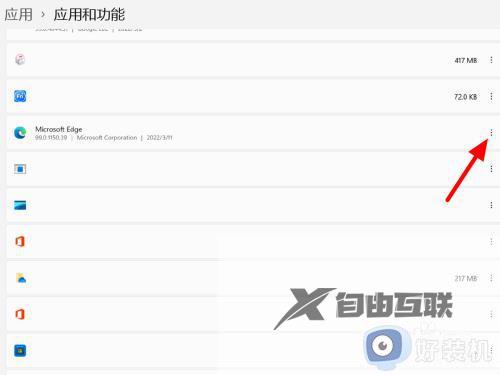 3、出现选项,点击【修改】。
3、出现选项,点击【修改】。
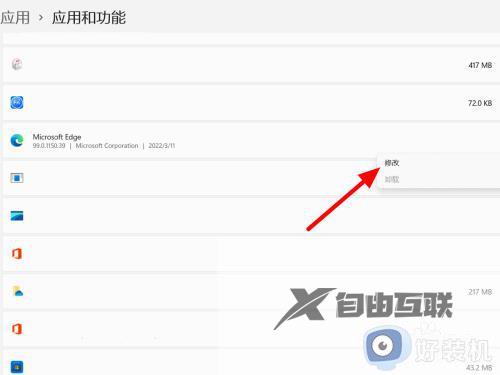 4、点击【修复】,这样就成功解决。
4、点击【修复】,这样就成功解决。
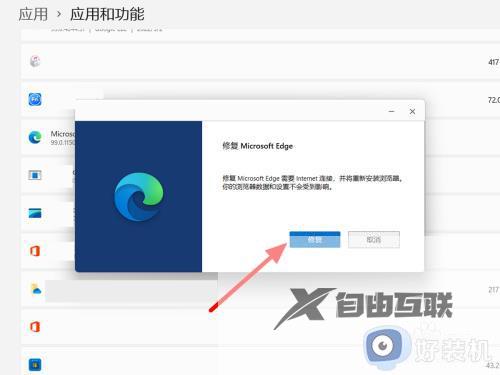
遇到win11系统edge无法访问网页给用户带来很大困惑,我们可以通过在应用中的修复来解决,希望对大家有所帮助。
